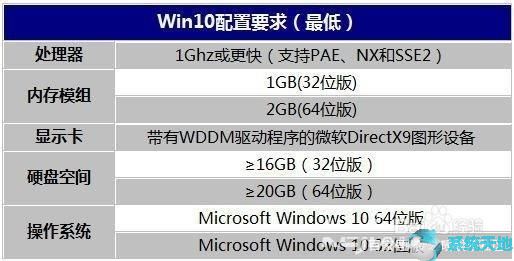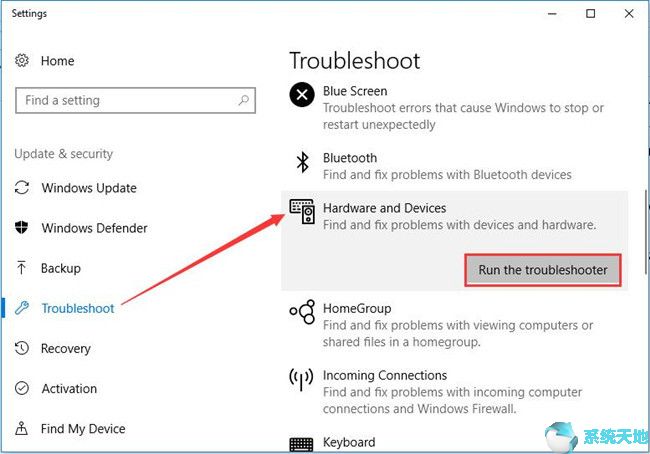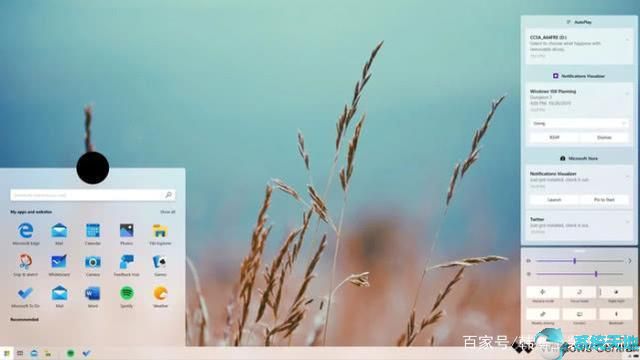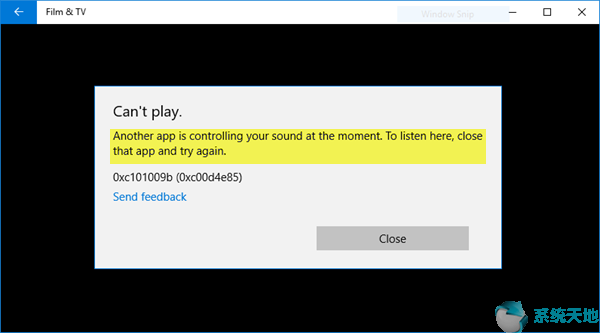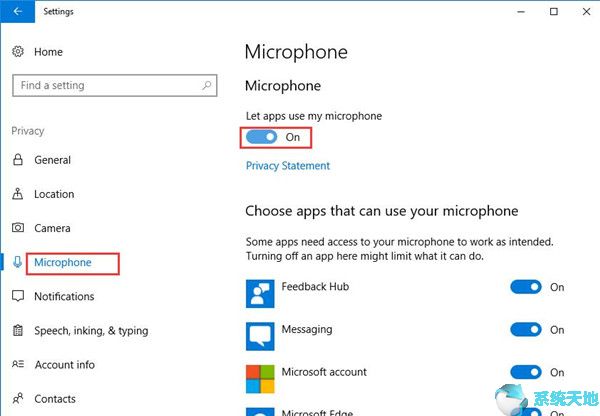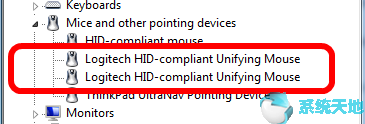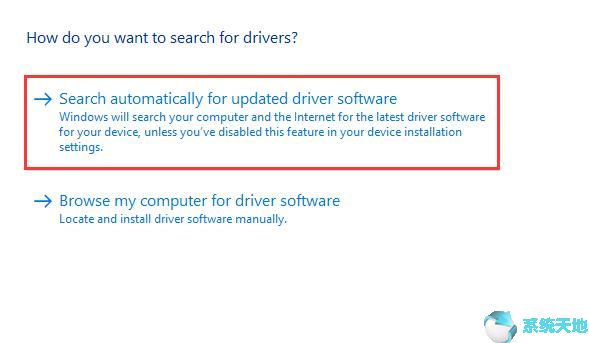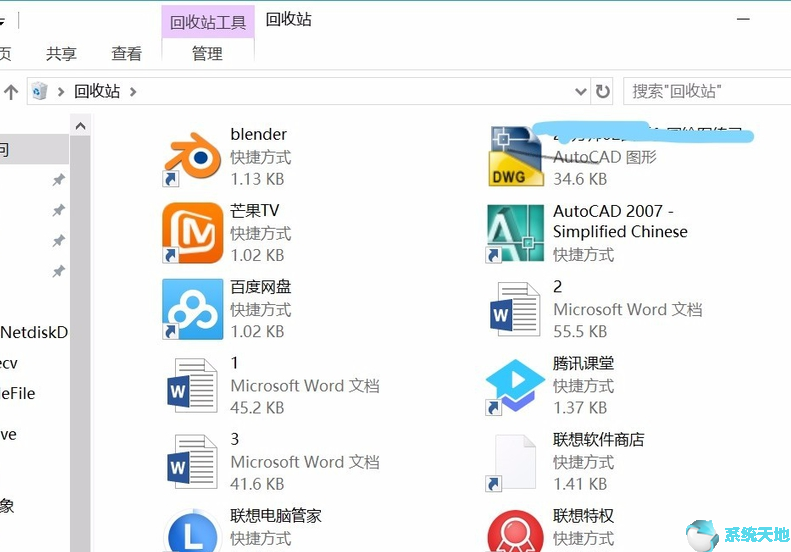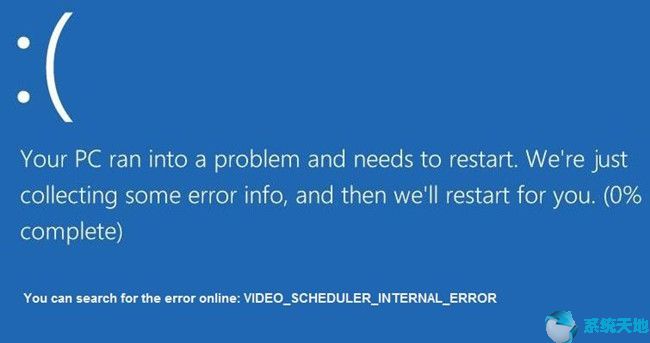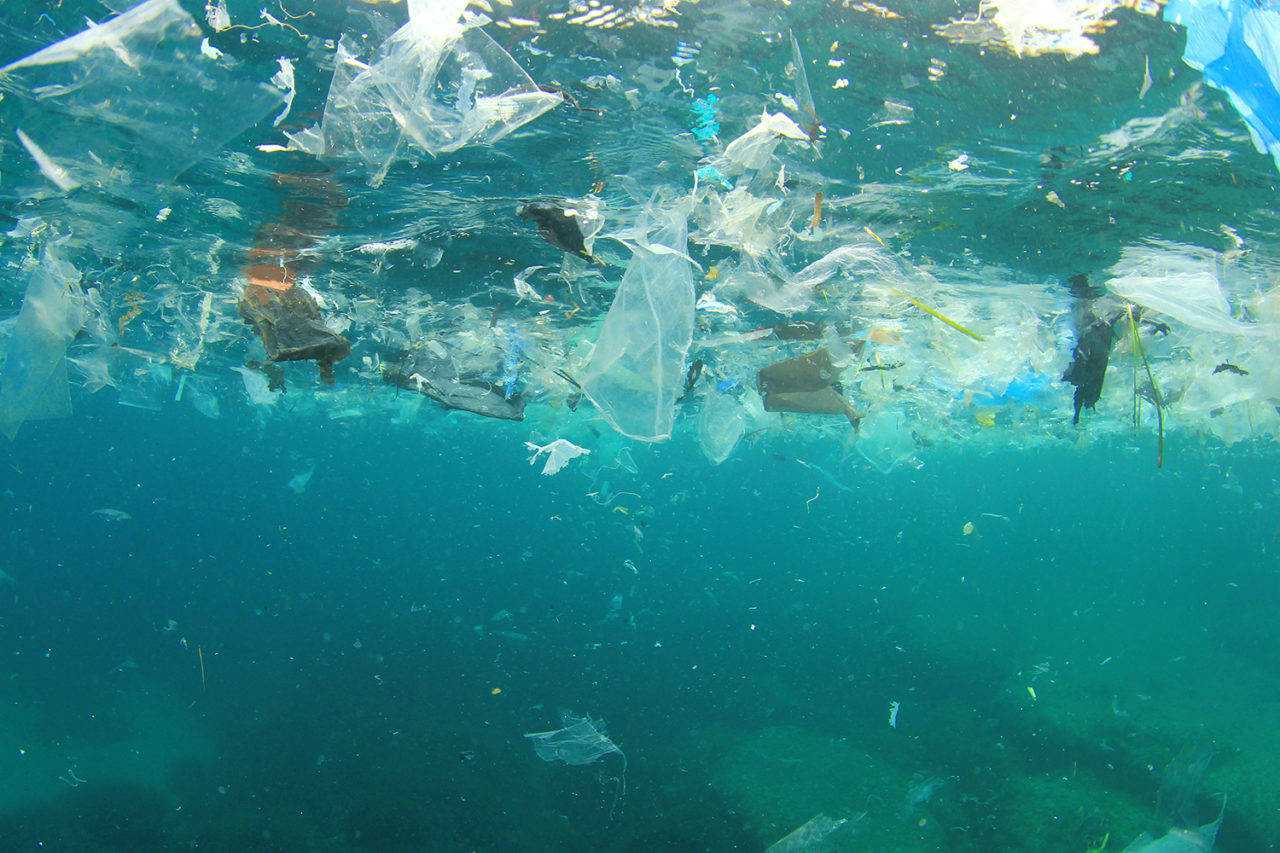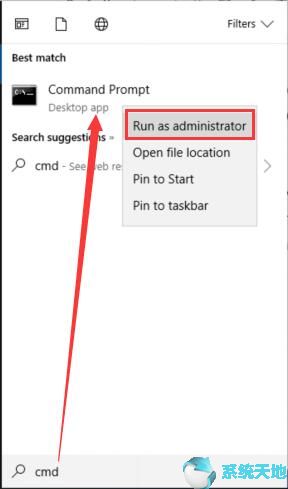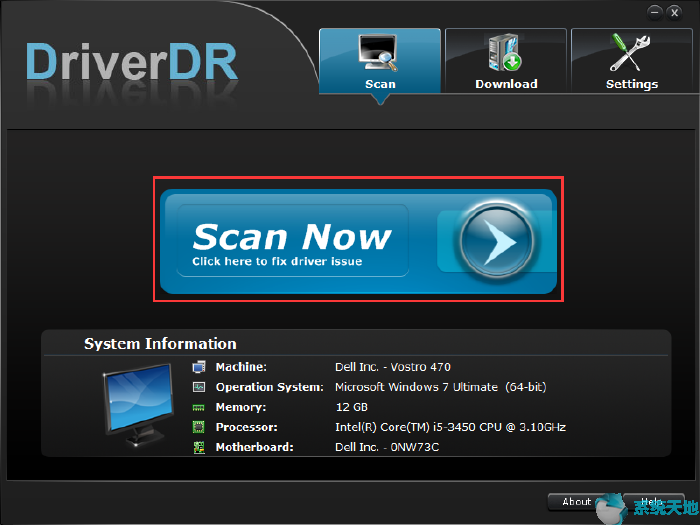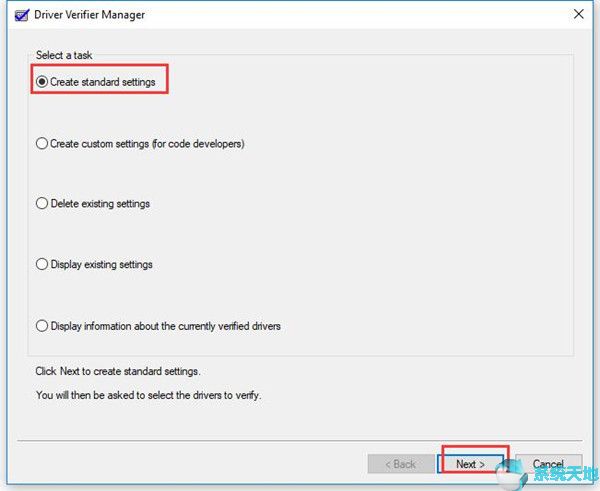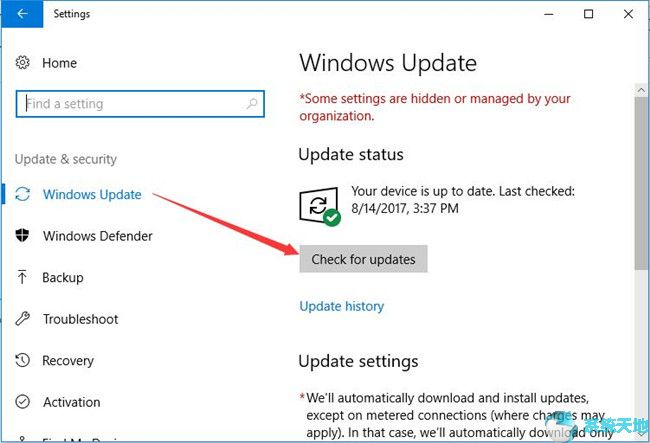更新到Windows 10 Pro 后,一些东芝计算机用户可能会发现他们的CD/DVD 驱动器无法识别。此问题可能是由于CD/DVD 设备未显示在设备管理器中或在此电脑中丢失而出现。可能是你的驱动或者程序有问题。如果您遇到此问题,请不要害怕。这些提供的解决方案可以帮助您解决问题。
解决方案1:卸载东芝程序
如东芝常见问题解答中所述,您可以通过卸载TOSHIBA Recovery Media Creator 和TOSHIBA Disc Creator 这两个程序来解决此问题。
1. 在搜索框中输入“控制面板”并单击它。
2. 选择卸载程序。
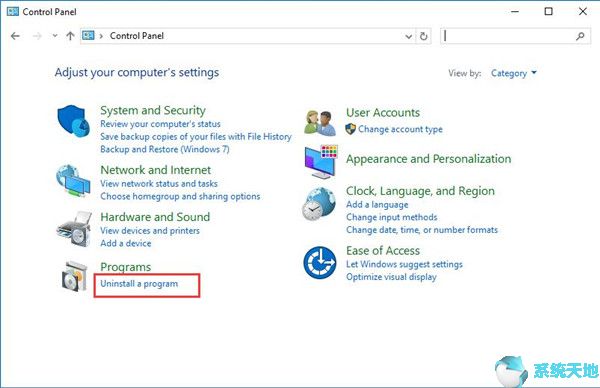
3. 在列表中找到两个程序:TOSHIBA Recovery Media Creator 和TOSHIBA Disc Creator。然后右键单击它们并卸载它们。
4. 重新启动计算机。
重新启动后,CD/DVD 驱动器应该可用。如果没有,请尝试以下解决方案。
解决方案2:更新DVD/CD-ROM 驱动程序
有时此问题是由过时的DVD/CD-ROM 驱动程序引起的。所以你有必要更新它。您可以按照以下步骤操作:
1. 右键单击“开始”菜单,然后选择“设备管理器”。
2. 展开DVD/CD-ROM 驱动器。右键单击出现的设备并选择更新驱动程序。
3. 选择自动搜索更新的驱动程序软件。
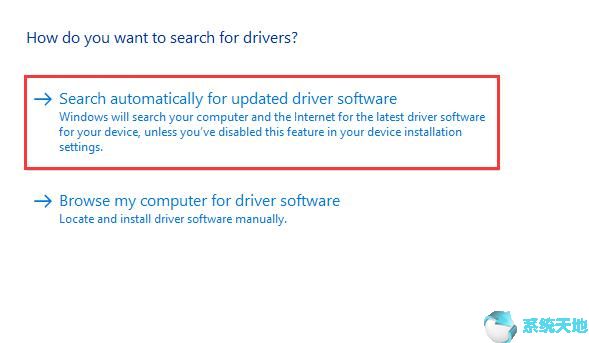
然后它会自动搜索并安装新版本的DVD/CD-ROM驱动程序。
解决方案3:卸载并重新安装DVD/CD-ROM 驱动程序
如果更新此驱动程序仍无法解决问题,您可以尝试卸载该驱动程序,然后重新安装。
首先,您需要通过以下路径卸载DVD/CD-ROM驱动程序:设备管理器DVD/CD-ROM驱动器卸载。
然后下载并重新安装。您可以通过从东芝官方网站或Driver DR 下载它来完成此操作。以下是使用Driver DR 重新安装它的步骤。
1. 下载并安装应用程序。
2. 运行驱动程序DR 并单击立即扫描。
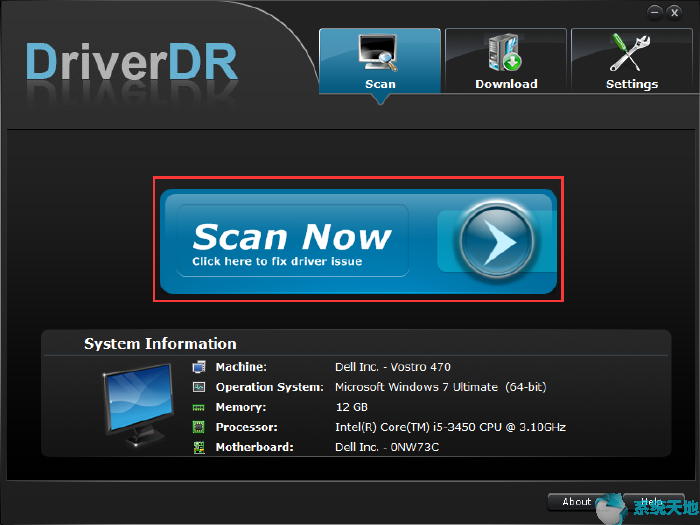
3.然后它会告诉您有多少设备需要更新驱动程序以及有多少设备缺少驱动程序。您可以单击“获取驱动程序”按钮来访问这些驱动程序。
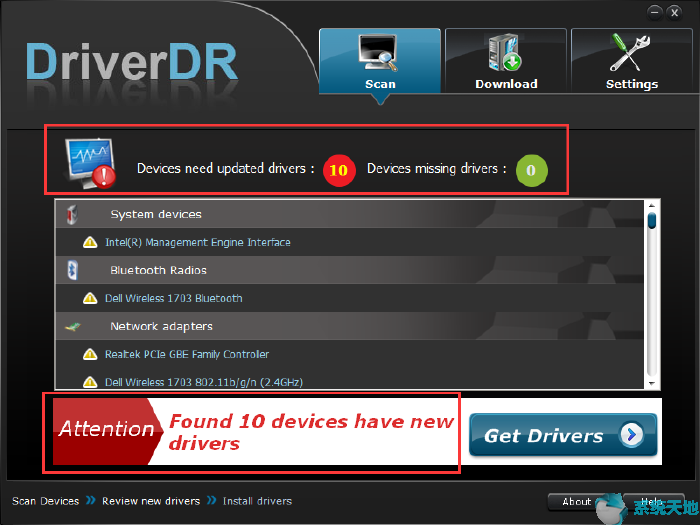
4. 找到您需要的DVD/CD-ROM 驱动程序。单击“下载”。
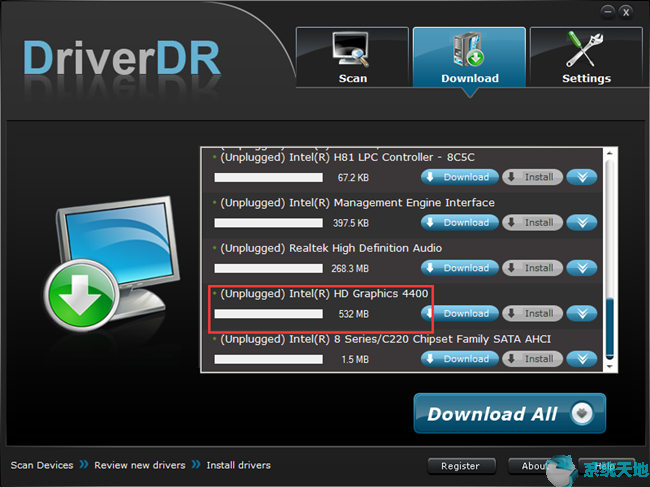
下载完成后,单击“安装”。
您还可以选择“全部下载”来下载所有缺少或需要更新的驱动程序,然后全部安装。与逐一更新相比,这将为您节省大量时间。
如果您在东芝官方网站上找不到您需要的驱动程序,或者您觉得在网站上下载很麻烦,建议使用此方法。
重新安装DVD/CD-ROM 驱动程序后,应该可以识别CD/DVD 驱动器。
以上是关于如何修复Windows 10 Pro 中东芝CD/DVD 驱动器无法识别的问题。如果更新到Windows 8 后出现此问题,这些解决方案也适用。假设这些解决方案无法解决您的问题,或者您想了解更多适用于其他计算机的方法,以获取有关DVD 驱动器无法在Windows 10 Pro 上运行的帮助。
未经允许不得转载:探秘猎奇网 » 电脑无法识别cd驱动器(windows无法识别驱动)

 探秘猎奇网
探秘猎奇网 睡觉梦到无脚的小女孩是怎么回事啊(梦见一个无脚的女人)
睡觉梦到无脚的小女孩是怎么回事啊(梦见一个无脚的女人)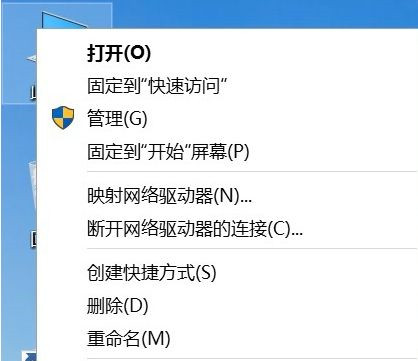 桌面hdr开启画面泛白怎么解决(电脑hdr开启画面泛白怎么解决)
桌面hdr开启画面泛白怎么解决(电脑hdr开启画面泛白怎么解决) 商务部部长王文涛会见美国商务部长,发生什么情况呢
商务部部长王文涛会见美国商务部长,发生什么情况呢 win101607怎么升级1903(win10更新1607)
win101607怎么升级1903(win10更新1607)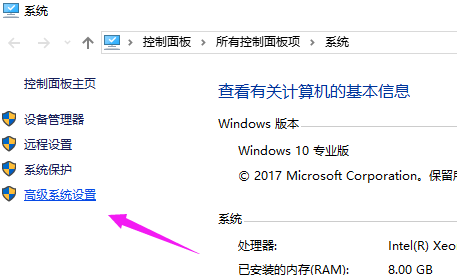 win10应用程序启动慢(win10启动慢停在欢迎界面)
win10应用程序启动慢(win10启动慢停在欢迎界面) 电脑爱奇艺哪里设置自动播放(电脑爱奇艺怎么设置自动下一集)
电脑爱奇艺哪里设置自动播放(电脑爱奇艺怎么设置自动下一集) 襄阳网约车电话号码(襄阳出行网约车电话)
襄阳网约车电话号码(襄阳出行网约车电话) 打开u盘时显示找不到指定模块(u盘rundll找不到指定模块)
打开u盘时显示找不到指定模块(u盘rundll找不到指定模块)